-
-
-
-
-
-
-
-
-
-
Components
-
General
-
Layout
-
Navigation
-
Data Entry
-
Data Display
-
Feedback
-
Other
-
-
-
-
构建次数图
构建次数图将从应用的维度为您展示任意时间段某个应用的构建次数,构建成功次数以及构建成功率。这将帮助您快速地定位构建出现的问题,同时直观地了解到项目中某个应用的构建情况。
操作步骤
- 选择报表
- 选择报表
- 选择DevOps报表
- 选择构建次数图
- 切换报表
- 点击切换报表按钮
- 选择DevOps报表中的其他报表
报表说明
- 选择应用:选择所在项目下的一个应用,从而查看该应用的构建频次
- 选择时间:选择查看某个时间段某个应用的构建情况
此处仅可选择一个应用
图表
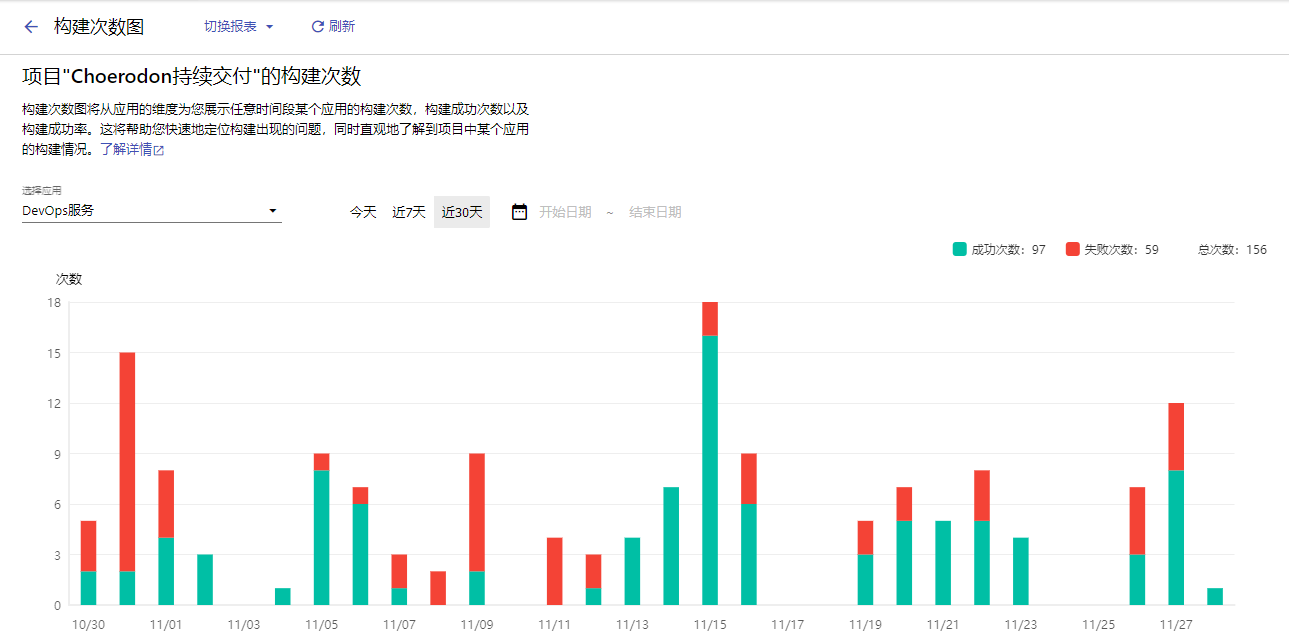
- 横坐标代表时间
- 纵坐标代表构建次数
- 绿色条形代表构建成功的次数,黄色条形代表构建失败的次数
- 右上角图例旁边的数字指的是所选应用在所选时间段的构建总次数
表格详情
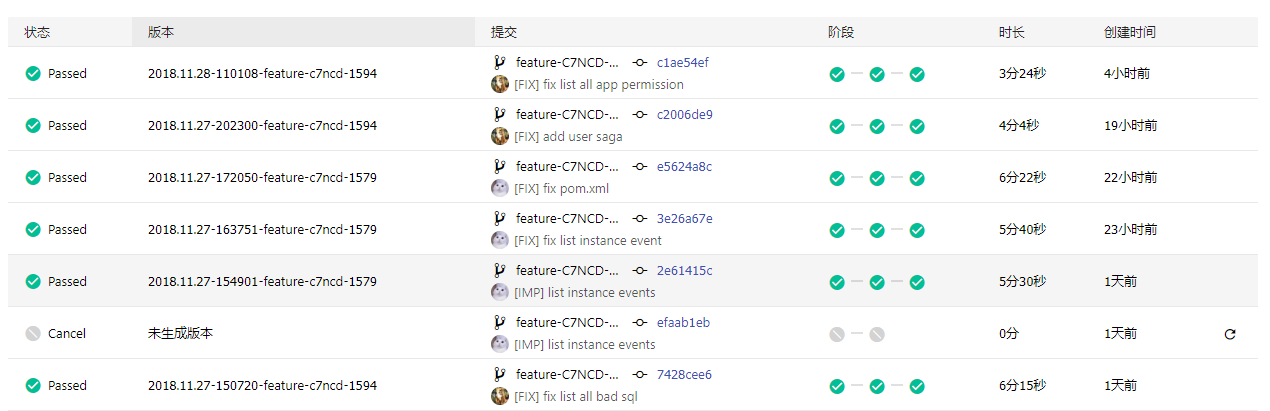
- 状态:表示某一次构建中pipeline当前的状态,包括:Created, Pending, Running, Failed, Passed, Canceled, Skipped, Manual。
- 版本:表示每次构建之后生成的对应的版本。若表格内显示“未生成版本”,那就表示此次的构建并未生成版本或者构建尚未完成以致当前无版本生成。
- 提交:表示某次提交的提交编码及提交信息,以及触发的分支。
- 阶段:此处的阶段是在gitlab-ci文件里定义的。例如,可以分为单元测试和生成镜像两个阶段。单元测试阶段完成单元测试的运行并且对代码质量进行审查,生成镜像阶段通过docker把应用生成镜像。
- 时长:完成该条持续集成流水线的总时长。
- 创建时间:创建该条持续集成流水线的时间。
重试按钮:当处于 Skipped、Canceled、Failed 状态时,可以重新运行持续集成流水线。取消按钮:当处于 Pending,Running 状态时,可以取消运行持续集成流水线。
报表过程
- 进入构建次数图之后,可以通过下拉框在当前项目下选择一个应用,接着选择时间,便能在下方的柱状图中查看到所选时间段每天构建的成功和失败的次数。
- 在下方的表格中会显示出该应用在所选时间段的构建详情,包括每一次构建的状态,所生成的版本,提交详情,持续集成流水线的阶段,构建的时长以及该条流水线创建的时间。